وقتی دادهها را به صفحهگسترده خود اضافه میکنید، ممکن است متنی داشته باشید که بیشتر از عرض سلول باشد. به جای تغییر اندازه هر سلول برای قرار دادن محتویات، میتوانید متن را در Google Sheets قرار دهید.
شما سه راه برای قالببندی متن در سلول خود با ویژگی wrap در Google Sheets در وب دارید. در برنامه تلفن همراه، میتوانید از قالب اصلی wrap استفاده کنید تا متن خود را راحتتر ببینید.
نحوه پیچیدن متن در صفحات گوگل در وب
از Google Sheets در وب بازدید کنید، وارد سیستم شوید و کتاب و برگهای را که میخواهید استفاده کنید باز کنید.
سلول حاوی متنی را که میخواهید بپیچید انتخاب کنید و یکی از کارهای زیر را انجام دهید:
سپس، Wrapرا انتخاب کنید.
می بینید که متن در سلول به خط بعدی منتقل می شود و سلول به طور خودکار طولانی می شود تا متن را در خود جای دهد. همچنین ارتفاع کل تغییر ردیف را متوجه خواهید شد.
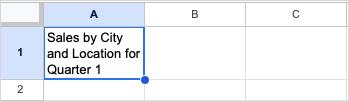
اگر تصمیم دارید عرض ستون را تغییر دهید، طول سلول به طور خودکار تنظیم می شود. این سلول را کوتاه می کند تا رشته متن کاملاً درون آن قرار گیرد. دوباره، تنظیم ارتفاع کل ردیف را خواهید دید.
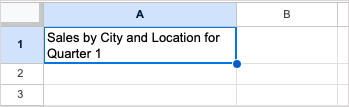
کلمه متن را در یک برگه قرار دهید
برای تنظیم تمام سلولها برای بستهبندی متنی که وارد میکنید، از دکمه انتخاب همه(مربع بین ستون A و ردیف 1) برای انتخاب کل صفحه استفاده کنید.
سپس، Format>Wrapping>Wrapرا انتخاب کنید یا از دکمه Wrap Textدر نوار ابزار استفاده کنید و Wrap را انتخاب کنید. span>Wrap.
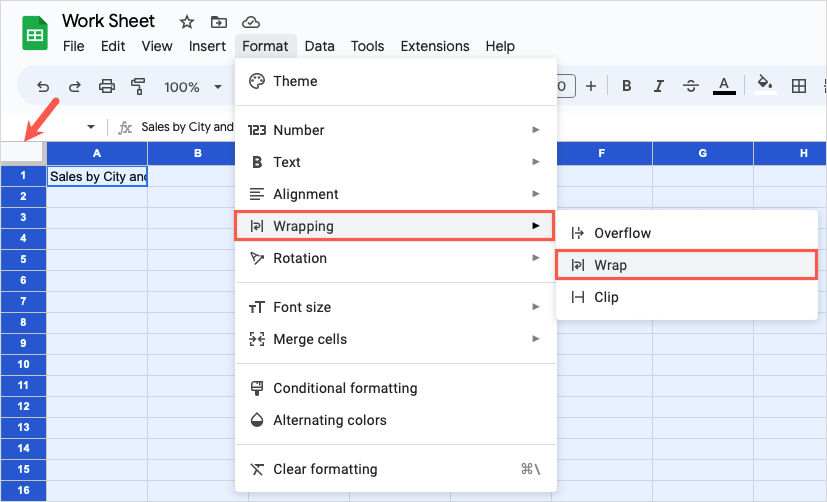
هنگامی که این کار را انجام دادید، هر داده موجود یا دادههای آینده که در صفحهگسترده خود وارد میکنید بهطور خودکار به یک خط جدید میپیچد که روشی برای صرفه جویی در زمان در Google Sheets عالی است.
گزینه های دیگر بسته بندی متن
در بیشتر موارد، گزینه wrap text در بالا به بهترین وجه رشتههای طولانی متن را در سلولها جای میدهد. این به شما امکان می دهد تمام داده ها را بدون تغییر اندازه یا حتی ادغام سلول ها مشاهده کنید.
اما، اگر متوجه شدید که این ویژگی برای برگه خاص شما کار نمی کند، می توانید گزینه Overflowیا Clipرا در منوی Wrapping انتخاب کنید..
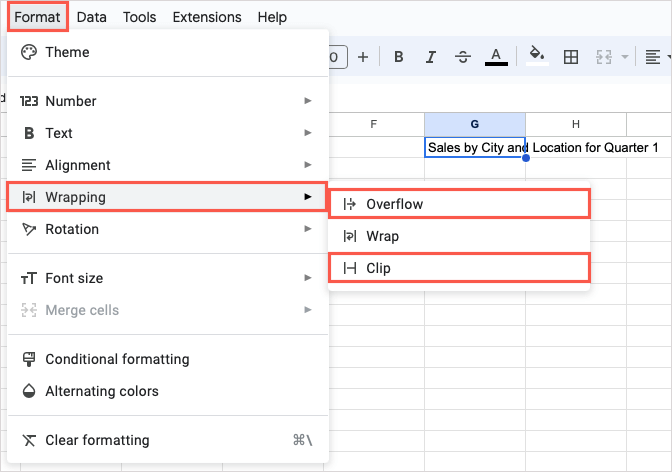
سرریز: متن داخل سلول به سلولهای مجاور سمت راست میریزد. در تصویر زیر، میتوانید متن سلول A1 را ببینید که به سلولهای B1 و C1 منتقل میشود.
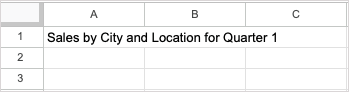
اگر سلول بعدی سمت راست خالی باشد خوب است، اما اگر حاوی داده باشد، متن سلول سمت چپ همانطور که در اینجا نشان داده شده است قطع می شود.
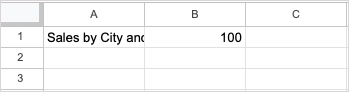
کلیپ: متن داخل سلول در مرز سلول قطع میشود. زمانی که سلول سمت راست حاوی داده باشد، شبیه گزینه Overflow است.

اگر گزینه Overflow یا Clip را انتخاب کنید، همیشه می توانید با انتخاب سلول و نگاه کردن به نوار فرمول، کل محتوای سلول را مشاهده کنید.
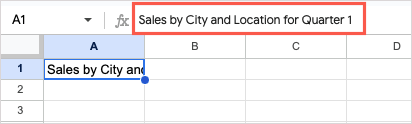
اگر نوار فرمول را در بالای صفحه خود نمی بینید، مشاهده>نمایش>نوار فرمولرا برای نمایش انتخاب کنید. .
چگونه متن را در Google Sheets در تلفن همراه بپیچید
در برنامه تلفن همراه Google Sheets، یک گزینه برای بسته بندی متن دارید که همان ویژگی Wrap است که در بالا توضیح داده شد. اندازه سلول حاوی دادهها بهطور خودکار تغییر اندازه میدهد تا متنی را که در خط بعدی قرار میگیرد، قرار دهد.
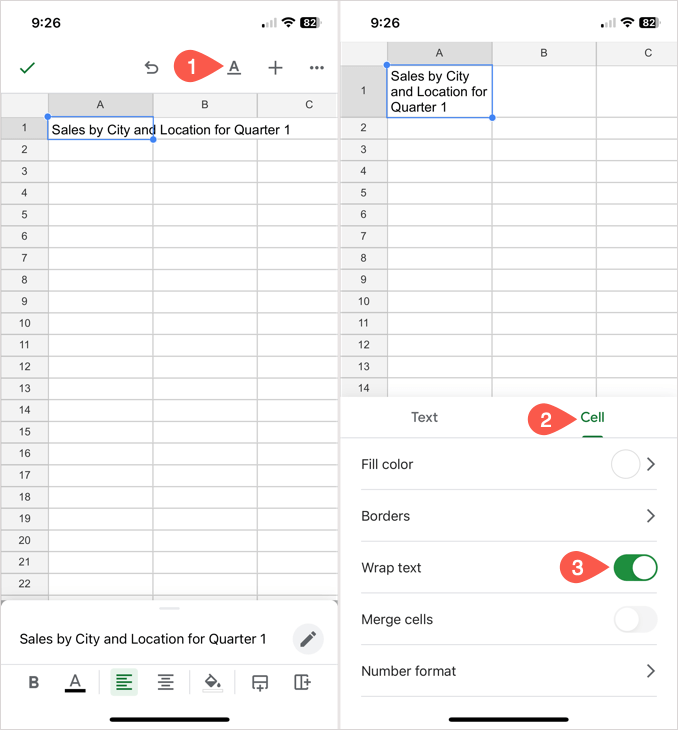
سپس می توانید منوی Format را ببندید و به کار در برگه خود ادامه دهید.
متن خود را برای دیدن آسان کنید
با قرار دادن متن در کاربرگنگار Google، میتوانید تمام محتویات یک سلول را بدون بلند کردن انگشت مشاهده کنید.
برای آموزشهای مشابه، به نحوه درج کردن و استفاده از نقاط گلوله در Google Sheets نگاه کنید تا روشی سازمانیافته برای قالببندی متن شما.
.